L'enregistrement d'écran a toujours été un outil incontournable pour les joueurs, les créateurs de contenu, les éducateurs et les professionnels. Dans le passé, Fraps est devenu un nom familier pour quiconque voulait capturer un jeu PC ou vérifier la fréquence d'images. Mais les temps ont changé. Aujourd’hui, les utilisateurs s’attendent à des tailles de fichiers compactes, une prise en charge multiplateforme, des fonctionnalités de mixage et d’édition audio – des choses que les anciens logiciels comme Fraps n’offrent pas.
Cette revue explore l’héritage de Fraps, sa situation actuelle en 2025 et sa comparaison avec les magnétoscopes à écran modernes. Si vous vous demandez s’il vaut toujours la peine d’utiliser Fraps ou si vous devriez envisager OBS, Bandicam ou Enregistreur d'écran UniConverter. Cet article vous donnera une réponse claire.
Dans cet article
- Patrimoine et situation actuelle des Fraps
- Qu'est-ce que Fraps? Principales fonctionnalités et cas d'utilisation
- Avantages et inconvénients de l'utilisation de Fraps
- Les Fraps vaut-ils toujours la peine d'être utilisés ?
- Comparaison-Fraps vs enregistreurs d'écran modernes
- Présentation de l'enregistreur d'écran UniConverter-l'alternative moderne
- Conclusions
- Questions Foire aux Questions
Partie 1: L'héritage et l'état actuel des Fraps
Si vous étiez intéressé par les jeux PC ou la création de contenu YouTube à la fin des années 2000, vous connaissiez probablement le nom Fraps. Avec son compteur FPS jaune vif et son enregistrement simple en un clic, Fraps est la référence pour capturer des images de jeu et tester les performances de PC.
Mais en 2025, la situation a changé. Le logiciel n’a pas reçu de mise à jour depuis 2013, ce qui le rend obsolète à bien des égards. Les technologies modernes telles que DirectX 12, Vulkan, les jeux HDR et l'enregistrement 4K sont au-delà de ses capacités. Alors que les joueurs nostalgiques le téléchargent encore pour des benchmarks ou des enregistrements de style rétro, Fraps ne répond tout simplement pas aux attentes des créateurs de contenu d'aujourd'hui.
Son état actuel aujourd’hui peut être résumé comme suit:
- Toujours valable pour les benchmarks FPS de certains jeux.
- Il peut être enregistré, mais seulement au format AVI, ce qui entraîne une taille de fichier énorme.
- La compatibilité avec Windows 11 n'est pas cohérente.
- Il n'y a pas de support continu ou de fonctionnalités modernes.
Partie 2: Qu’est-ce que les Fraps? Principales fonctionnalités et cas d'utilisation
Fraps est une application Windows uniquement conçue à l'origine pour deux objectifs principaux: comparer les performances du PC et enregistrer les jeux. À son apogée, il était extrêmement léger et simple par rapport aux autres outils, ce qui le rend très populaire parmi les joueurs.
Les fonctionnalités principales de Fraps
- Enregistrement d’écran – Capturez des vidéos à 30ips, 60ips ou à une fréquence d’images personnalisée. Les vidéos sont stockées dans des fichiers AVI non compressés, ce qui préserve la qualité mais consomme beaucoup d'espace de stockage.
- Benchmarking FPS-L'emblématique couverture du compteur FPS jaune est devenue la caractéristique signature de Fraps, permettant aux utilisateurs de mesurer les performances de leur matériel en temps réel.
- Captures d'écran-Fraps permet également aux utilisateurs de capturer des captures d'écran de haute qualité avec une seule touche de raccourci.
Cas d'utilisation courants à l'âge d'or
- Création de contenu de jeu: Les premiers YouTubers s'appuyaient fortement sur Fraps pour enregistrer « Let's Play » et les passages à passer.
- Test de performance PC: Il est utilisé par les critiques et les passionnés de matériel pour comparer les GPU et les CPU.
- Capture personnelle de jeu: Avant la popularité des plateformes de streaming, les joueurs enregistraient des contenus merveilleux pour les partager avec leurs amis.
En bref, Fraps a prospéré à une époque où la plupart des utilisateurs avaient besoin d'une capture AVI simple et d'un compteur FPS.
Partie 3: Avantages et inconvénients de l'utilisation de Fraps
Malgré son obsolescence, Fraps possède encore certaines qualités qui expliquent pourquoi il est affectueusement rappelé.
Avantages de Fraps:
- La chose la plus importante est la simplicité-l'interface est très simple. Vous démarrez le logiciel, appuyez sur la touche de raccourci et l'enregistrement commence. Il n'y a pas de menus ou de paramètres compliqués pour naviguer.
- Compteur FPS précis-La fonction de benchmarking est encore précieuse aujourd'hui, en particulier pour les jeux rétro ou les systèmes où les nouveaux outils peuvent ne pas fonctionner.
- Stable avec les anciens jeux-Fonctionne de manière fiable avec les anciens jeux DirectX 9 et DirectX 11.
- Appel nostalgique-De nombreux joueurs ressentent un sentiment nostalgique lorsqu'ils voient la couverture de Fraps, car elle rappelle des souvenirs des premières époques du jeu YouTube.
Malheureusement, dans la plupart des scénarios modernes, les limites de Fraps l’emportent sur ses avantages:
Les inconvénients de Fraps:
- Aucune mise à jour depuis 2013 – il n'y a pas de support pour DirectX 12, Vulkan ou les pipelines graphiques modernes.
- Taille de fichier énorme-Les enregistrements AVI sont généralement de plusieurs gigaoctets avec seulement quelques minutes de séquence. Un post-traitement ou une conversion est nécessaire avant de pouvoir être téléchargé sur YouTube ou les médias sociaux.
- Windows uniquement – macOS ou Linux ne sont pas pris en charge.
- Manque de fonctionnalités-pas d'édition intégrée, pas de compression, pas d'outils de streaming.
- Problèmes de compatibilité Les performances sont incohérentes sur Windows 10 et 11.
Pour ces raisons, les Fraps sont désormais considérés plus comme une relique que comme une solution pratique.
Partie 4: Fraps vaut-il encore la peine d'être utilisé en 2025?
La réponse dépend de vos besoins.
Oui, si vous avez seulement besoin d'un benchmark:Le compteur FPS reste précis et simple.
Non, si vous souhaitez enregistrer votre écran pour un flux de travail moderne:Les fichiers AVI énormes, le manque de mises à jour et le manque de fonctionnalités le rendent irréaliste.
En d’autres termes, Fraps s’adresse toujours aux joueurs nostalgiques et aux amateurs de PC rétro, mais ce n’est pas une option compétitive pour quiconque souhaite enregistrer, éditer ou diffuser du contenu en 2025.
Partie 5: Comparaison-Fraps vs. enregistreurs d'écran modernes
|
Caractéristiques |
||||
|
Dernière mise à jour |
2013 |
Mise à jour proactive |
Mise à jour proactive |
Mise à jour proactive |
|
Plateformes |
Windows uniquement |
Windows, Mac, Linux |
Windows |
Windows et macOS |
|
Formats |
AVI seulement |
MP4, MKV, FLV, MOV |
MP4, AVI |
MP4, MOV, Autres |
|
Taille du fichier |
Extrêmement |
Compressé |
Moins que Fraps |
Optimisé, prêt à partager |
|
Compteur FPS |
Oui! |
Par plugin |
Oui! |
Pas majeur, mais une capture de jeu fluide |
|
Enregistrement |
Système ou microphone uniquement |
Multipiste |
Système + microphone |
Système + microphone + narration |
|
Édition/Commentaires |
Aucun |
Filtres, plug-ins |
Taille et couverture de base |
Commentaires intégrés, surbrillants |
|
Caractéristiques supplémentaires |
Benchmarking |
Streaming, Overlay |
Couverture webcam, capture programmée |
Changement d'écran, planification, dessin pendant l'enregistrement |
Le tableau ci-dessous montre comment Fraps est comparé aux alternatives. Bien qu’il convienne aux tests de référence, il n’est pas conçu pour les besoins d’enregistrement d’aujourd’hui.
UniConverter Screen Recorder-Enregistrement intelligent pour les joueurs, les éducateurs et les professionnels
Partie 6 : Présentation de UniConverter Screen Recorder – Une alternative moderne
Alors que Fraps a connu ses années de gloire, le paysage de l’enregistrement d’écran a évolué. Les utilisateurs attendent des fichiers plus petits, une compatibilité multiplateforme et des fonctionnalités intégrées.
C’est là qu’intervient UniConverter Screen Recorder. Contrairement à Fraps, UniConverter est activement mis à jour pour Windows et macOS, et il s’adresse aussi bien aux joueurs, aux enseignants qu’aux professionnels. Vous pouvez facilement enregistrer des jeux comme des jeux sur navigateur tels que roblox, des jeux PC comme BlackMyth, des jeux console comme Oculus Quest, etc.
Principaux points forts de UniConverter Screen Recorder
- Polyvalence – Enregistrez des sessions de jeu, des vidéos en streaming, des réunions ou des cours en ligne.
- Contrôle audio – Capturez en simultané le son du système et le microphone.
- Sortie efficace – Enregistrez directement au format MP4 ou dans d’autres formats optimisés.
- Fonctionnalités de productivité – Annotez, surlignez ou programmez vos enregistrements.
- Multiplateforme – Compatible avec Windows 11/10/8/7 et macOS.
C’est essentiellement ce que Fraps serait devenu — s’il avait continué à se développer.
Comment enregistrer votre écran avec UniConverter (Guide pour ordinateur de bureau)
Voici comment utiliser UniConverter Screen Recorder (bureau) étape par étape :
Étape 1 : Installez et ouvrez UniConverter
Téléchargez et installez le logiciel. Une fois lancé, vous verrez le panneau de contrôle d’enregistrement.
![]()
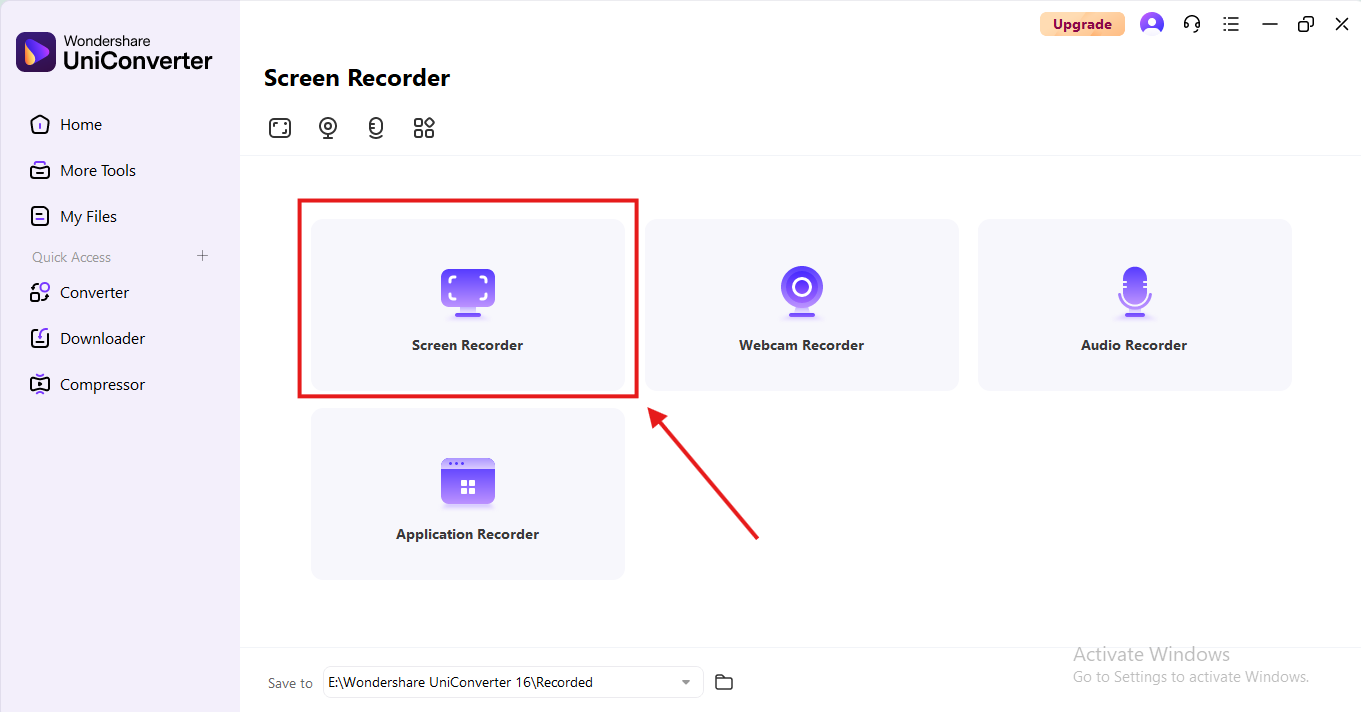
Étape 2 : Sélectionnez la zone d’enregistrement
Choisissez si vous souhaitez capturer l’écran entier, une fenêtre spécifique ou une région personnalisée.
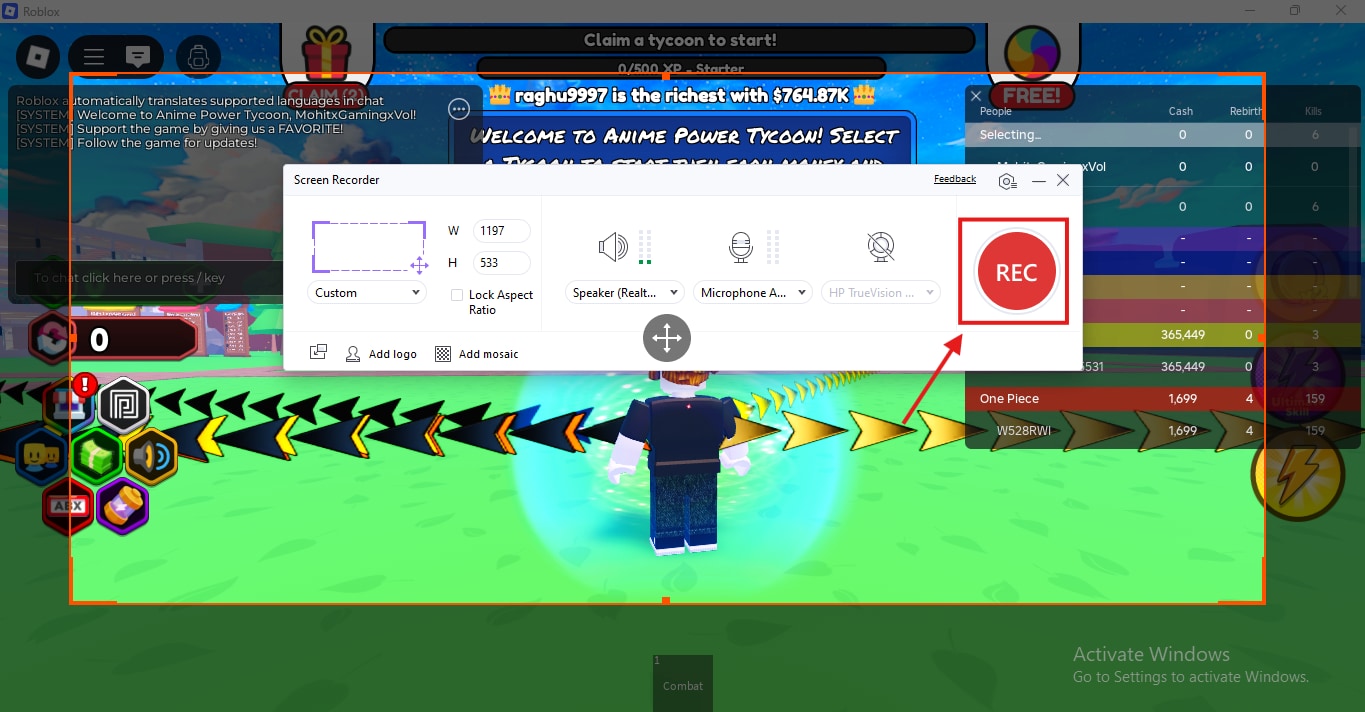
Étape 3 : Configurez les paramètres audio
Activez le son du système, l’entrée du microphone ou les deux pour la narration et les commentaires.
Étape 4 : Personnalisez les options d’enregistrement
Sélectionnez MP4 ou MOV comme format de sortie, ajustez la résolution (jusqu’à 4K), et définissez les taux d’images. Vous pouvez aussi activer les annotations et le surlignage de la souris.
Étape 5 : Commencez l’enregistrement
Appuyez sur le bouton « REC » pour commencer. Utilisez les raccourcis clavier pour mettre en pause, reprendre ou arrêter.
Étape 6 : Enregistrez et partagez
Une fois terminé, la vidéo est automatiquement compressée dans un format prêt à être partagé, parfait pour la mise en ligne sur YouTube, le partage sur les réseaux sociaux ou l’archivage.
Conclusions
Fraps mérite d’être reconnu comme pionnier de l’enregistrement d’écran et du benchmarking. Toutefois, en 2025, il est davantage considéré comme un outil nostalgique que comme une solution pratique. Son format de fichier obsolète, le manque de mises à jour et la compatibilité limitée le rendent inadapté aux créateurs de contenu sérieux.
Des outils modernes tels que OBS, Bandicam et UniConverter Screen Recorder offrent tout ce que Fraps proposait — en plus de la polyvalence et des performances attendues aujourd’hui. Pour le benchmarking, Fraps reste correct. Mais pour l’enregistrement en conditions réelles, vous aurez besoin de quelque chose de plus moderne.
UniConverter Screen Recorder-Enregistrement intelligent pour les joueurs, les éducateurs et les professionnels
FAQ
-
1. Fraps est-il toujours sûr à utiliser sur Windows 10/11 ?
Oui, bien qu’il puisse ne pas fonctionner parfaitement sur Windows 11 en raison du manque de mises à jour. -
2. Pourquoi les enregistrements Fraps sont-ils si volumineux ?
Parce que Fraps utilise le format AVI non compressé, qui privilégie la qualité mais génère des fichiers énormes. -
3. Fraps prend-il en charge DirectX 12 ou Vulkan ?
Non, il fonctionne uniquement avec des API plus anciennes comme DirectX 9 et 11. -
4. Quelle est la meilleure alternative gratuite à Fraps en 2025 ?
OBS Studio est la meilleure option gratuite, et UniConverter Screen Recorder propose des fonctionnalités modernes pour les utilisateurs habituels. -
5. Puis-je toujours utiliser Fraps pour enregistrer sur YouTube ou Twitch ?
Oui, mais il faudra convertir ses fichiers AVI en MP4 avant de les mettre en ligne.

